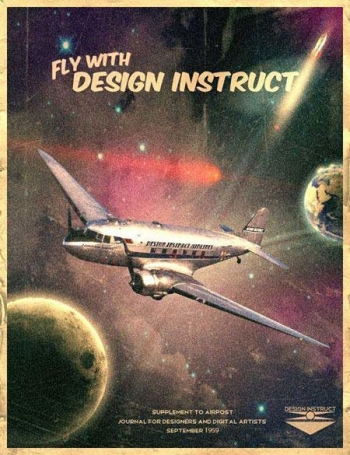
Отличные краны-манипуляторы XCMG из Китая для маштабных строительных работ.

Все необходимые материалы вы найдёте в тексте урока.
Шаг 1. Настройка документа
Откройте программу Фотошоп и создайте Новый документ (New document) с желаемым размером плаката. Не забывайте использовать высокое разрешение (примерно 150-300 dpi ), если планируете выводить работу на печать. Для урока я создал документ размером 1000 х 1300 px, RGB, 72 dpi с последующим сохранением для web-использования.

Шаг 2. Создание звездного фона
Заполните фоновый слой черным цветом (#000000) с помощью инструмента Заливка ![]() (Paint Bucket) (G),
(Paint Bucket) (G),

Переходим в Filter > Noise > Add Noise (Фильтр – Шум – Добавить шум) с настройками: Amount (количество) 15; распределение Gaussian(по Гауссу), галочка на Monochromatic (монохромный)

Теперь у нас есть слой, заполненный шумом. Внесем некоторые коррективы, чтобы уменьшить шум и создать более легкий звездный эффект. Увеличим с помощью инструмента Zoom Tool ![]() (Z) (Лупа) или клавиш (Ctrl +) наше изображение до 100%, чтобы увидеть проводимые нами изменения в полном разрешении. Переходим в меню Image > Adjustment > Levels (Изображение – Коррекция – Уровни), чтобы добиться нужного эффекта
(Z) (Лупа) или клавиш (Ctrl +) наше изображение до 100%, чтобы увидеть проводимые нами изменения в полном разрешении. Переходим в меню Image > Adjustment > Levels (Изображение – Коррекция – Уровни), чтобы добиться нужного эффекта

Шаг 3. Создание первых туманностей
Загрузите изображение //www.flickr.com/photos/31288116@N02/3909268963/» style=»margin: 0px; padding: 0px; border: 0px; vertical-align: baseline; background-color: transparent; color: rgb(34, 88, 113); text-decoration: underline; outline: none; font-size: inherit; background-position: initial initial; background-repeat: initial initial;»>cloud texture 04 и откройте его в Фотошоп. Обесцветим изображение с помощью команды Image > Adjustments > Desaturate (Изображение – Коррекция – Обесцветить) (Shift + Ctrl + U).

Превратим голубое небо в черное путем корректировки уровней Image > Adjustment > Levels (Изображение – Коррекция – Уровни)

Вставим полученное изображение в наш рабочий документ, используем Free Transform (Свободное трансформирование) (Ctrl + T), чтобы повернуть его и изменить размер. Используя Move Tool ![]() (Инструмент перемещения)(V), разместите изображение в положение, указанное ниже:
(Инструмент перемещения)(V), разместите изображение в положение, указанное ниже:

Меняем режим смешивания этого слоя на Screen (Экран, Осветление), уменьшим Opacity (непрозрачность) до 15%

Добавим красок в наши туманности. Создаем новый слой, выше всех предыдущих. Установим основной цвет #300a50. Далее активируем Кисть ![]() (Brush Tool) (B), выбираем мягкую круглую кисть диаметром около 660 px, Hardness (жесткость) 0%,Opacity (непрозрачность) 40%. Один раз прикоснемся кистью в левом верхнем углу облака.
(Brush Tool) (B), выбираем мягкую круглую кисть диаметром около 660 px, Hardness (жесткость) 0%,Opacity (непрозрачность) 40%. Один раз прикоснемся кистью в левом верхнем углу облака.

Продолжим добавлять краски. Вновь создаем новый слой. Основной цвет #710275. Размер кисти 390 px. Одно пятно ставим над облаками, еще одно — в верхнем правом углу холста.

Создаем еще один новый слой. Изменим цвет переднего плана на темно-синий #111139.
Увеличим размер кисти до 660 рх и сделаем два пятна на холсте.

Вот так выглядит наш холст в настоящий момент:

Шаг 4. Добавляем туманности.
Скачиваем и открываем //www.flickr.com/photos/31288116@N02/3910052934/» style=»margin: 0px; padding: 0px; border: 0px; vertical-align: baseline; background-color: transparent; color: rgb(34, 88, 113); text-decoration: underline; outline: none; font-size: inherit; background-position: initial initial; background-repeat: initial initial;»>cloud texture 07 . Обесцветим изображение и отрегулируем уровни, как мы делали при создании первых туманностей в предыдущем шаге.

Вставим изображение в основной документ, изменим его размер с помощью Free Transform (Свободное трансформирование) и расположим в правом нижнем углу холста.

Переходим в Layer > Layer Mask > Reveal All (Слой – Маска слоя – Открыть все) для применения маски слоя

Установим цвет Foreground (передний план) черный #000000. Активируем Градиент ![]() (Gradient) (G), отметив в редакторе градиента Foreground to Transparent (от цвета переднего плана к прозрачному)
(Gradient) (G), отметив в редакторе градиента Foreground to Transparent (от цвета переднего плана к прозрачному)

Применим градиент к маске слоя несколько раз, чтобы смягчить и слегка скрыть верхние края облаков:

Меняем режим смешивания для слоя на Screen (Экран, Осветление) и понизим Opacity (непрозрачность) до 15%.

Создаем новый слой. Меняем основной цвет на фиолетовый #49015b и с помощью мягкой Brush Tool ![]() (Кисть) (В) размером 195 рх и непрозрачностью 100% делаем несколько пятен на слое.
(Кисть) (В) размером 195 рх и непрозрачностью 100% делаем несколько пятен на слое.

Понизим Opacity (Непрозрачность) слоя примерно до 30%

Загружаем и открываем в Фотошоп изображение //www.flickr.com/photos/31288116@N02/3910052716/» style=»margin: 0px; padding: 0px; border: 0px; vertical-align: baseline; background-color: transparent; color: rgb(34, 88, 113); text-decoration: underline; outline: none; font-size: inherit; background-position: initial initial; background-repeat: initial initial;»>Cloud texture 06 . С этим изображением облаков поступим так же, как при создании предыдущих туманностей.

Создаем новый слой, установим основной цвет (Foreground Color) темно синий (#112a40). Выбираем Brush Tool ![]() (Кисть) (В) и мягкой кистью создадим большое пятно на облаке. Понизим Opacity (Непрозрачность) слоя до 50%
(Кисть) (В) и мягкой кистью создадим большое пятно на облаке. Понизим Opacity (Непрозрачность) слоя до 50%

Изменим режим смешивания на Screen (Экран, Осветление) и установим непрозрачность слоя 70% Вот, что мы имеем на данный момент:

Шаг 5. Раскрашиваем картинку
Давайте немного скрасим сцену. Создаем новый слой. В качестве основного выбираем насыщенный розовый цвет (#eebbfb). Мягкой круглой кистью диаметром около 900 рх создаем пятно в центре холста.

Применим Filter > Blur > Gaussian Blur (Фильтр – Размытие – Размытие по Гауссу) с радиусом 130рх. Для смягчения эффекта понизим непрозрачность слоя до 50%

Импортируем изображение кометы WISE catches comet 65P/Gunn в наш основной документ, изменим размер и расположим его в верхней части нашего холста:

Изменим режим смешивания слоя на Screen (Экран, Осветление) и установим Opacity (Непрозрачность) слоя 40%

Дублируем слой с кометой (используя клавиши Ctrl+J) и переходим в меню Edit > Transform > Flip Vertical (Редактирование – Трансформирование – Отразить по вертикали). Разместим отраженное изображение немного ниже:


Создавая фоновое изображение, мы получили достаточно много слоев. Отметим все слои в панели слоев (удерживая клавишуShift кликнуть по каждой строке слоя) и перейдем в Layer > Group Layers (Слой – Группировать слои) (Ctrl + G), чтобы поместить их в группу. Назовем эту группу «Фон».
Шаг 6. Добавляем ракету
Скачиваем изображение ракеты Rocket Ship и открываем его. Отделяем ракету от фона и помещаем изображение в основной документ. Трансформируем до нужных размеров и размещаем в правом верхнем углу холста. Дублируем слой (Ctrl+J) и изменим режим наложения слоя-дубликата на Multiply (Умножение), понизим Opacity (непрозрачность) примерно до 20%

Создадим световой поток от ракеты. С помощью Pen Tool (Перо)(P) создаем путь примерно в 2 раза больше желаемой длины потока.

Создаем новый слой ниже двух слоев с ракетой и установим цвет переднего плана белый (#ffffff). Берем большую мягкую кисть и размер её устанавливаем в соответствии с толщиной создаваемого потока (я использовал кисть размером 50 рх.) Щелкнем ПКМ (правой кнопкой мыши) на пути, когда активен инструмент Pen Tool ![]() (Перо) и выбираем Stroke Path (Выполнить обводку контура). Возле опции Simulate Pressure (Имитировать нажим) ставим галочку и жмем ОК.
(Перо) и выбираем Stroke Path (Выполнить обводку контура). Возле опции Simulate Pressure (Имитировать нажим) ставим галочку и жмем ОК.


Смягчим путь потока от ракеты путем применения Filter – Blur — Gaussian Blur (Фильтр-Размытие-Размытие по Гауссу), установив радиус размытия 7рх. Также отрегулируйте положение потока с помощью Move Tool (перемещение)(V).

Мне кажется, что поток слишком велик по длине. Это отвлекает зрителя от других деталей сцены. Сотрем нижнюю часть потока, используя Eraser Tool ![]() (Ластик) ( E)
(Ластик) ( E)

Переходим в Layer > Layer Mask > Reveal All (Слой – Маска слоя – Показать(открыть) всё) для применения маски слоя к потоку от ракеты. Установим в редакторе градиента Foreground to Transparent (от основного цвета к прозрачному) и проведем градиент для визуального смягчения нижней части следа от ракеты. Понизим непрозрачность слоя до 60%

Шаг 7. Создаем лучи света
Создаем новый документ в Фотошоп с размером 300 х 300 рх.
Меняем основной цвет на белый (#ffffff), цвет заднего плана на светло-синий (#60beff). С помощью Gradient Tool (G) заполним фоновый слой линейным градиентом так, чтобы верхняя часть холста оказалась белого цвета, а нижняя часть – светло-синяя.

Переходим в Filter > Distort > Wave (Фильтр – Искажение – Волна) для создания вертикальных полос.

Выбираем Filter > Distort > Polar Coordinates (Фильтр – Искажение – Полярные координаты) для создания эффекта солнечных лучей.

Разместите лучи ниже исходящего от ракеты потока. Сверните, но не закрывайте, созданный вами документ «Лучи 300х300», т.к. он пригодится в дальнейшей работе по уроку. Вернемся в основной документ и удалим белые полоски солнечных лучей. Можно воспользоваться Magic Wand Tool ![]() (Волшебная палочка) (W), чтобы выделить белые области, а затем нажав Deleteудалить их.
(Волшебная палочка) (W), чтобы выделить белые области, а затем нажав Deleteудалить их.

Применим Filter > Blur > Motion Blur (Фильтр – Размытие – Размытие в движении), установив высокое значение Distance(смещение)

Используйте Free Transform (Ctrl + T)(Свободное трансформирование), чтобы повернуть лучи света. С помощью Move Tool ![]() (перемещение)(V) расположите лучи в нужном месте.
(перемещение)(V) расположите лучи в нужном месте.

Понизьте непрозрачность слоя «Лучи света» до 50%.
Пора вновь заняться организацией слоев. В панели слоев выберите все слои, связанные с ракетой (включая поток от ракеты и лучи света). Для этого, зажав клавишу Shift, отметьте нужные слои и с помощью комбинации клавиш (Ctrl + G) группируем их. Новую группу назовем «Ракета»
Шаг 8. Добавим в сцену планету Земля
Скачайте изображение Earth image и откройте его. (Прим. Ссылка на изображение планеты из источника нерабочая, найдите в Интернете самостоятельно изображение планеты Земля, либо воспользуйтесь этой). С помощью Elliptical Marquee Tool ![]() (овальное выделение)(M) создайте выделение вокруг Земли, скопируйте его (Ctrl + C) и вставьте в ваш документ (Ctrl + V).
(овальное выделение)(M) создайте выделение вокруг Земли, скопируйте его (Ctrl + C) и вставьте в ваш документ (Ctrl + V).

Преобразуем слой в смарт-объект. Щелкнем ПКМ (правой кнопкой мыши) по слою на панели слоев и в появившемся меню выбираем Convert to Smart Object (Преобразовать в смарт-объект). Благодаря преобразованию слоя в смарт-объект мы сможем делать различные изменения (такие как масштабирование, поворот, искажение и другие) без разрушительных последствий. Другими словами, мы можем вносить изменения, не меняя оригинальный слой и его качества. Это хорошая практика на будущее, чтобы работы стали редактируемыми насколько это возможно.
Используя Free Transform (Свободное трансформирование)(Ctrl + T), измените размер смарт-объекта «Земля».
Применим Filter – Blur – Gaussian Blur (Фильтр – Размытие – Размытие по Гауссу), радиус 0,8 рх. С помощью Move Tool ![]() (перемещение)(V) расположите Землю ниже ракеты:
(перемещение)(V) расположите Землю ниже ракеты:

Дважды щелкнув по слою «Земля» открываем диалоговое окно Layer Style (Стиль слоя). Добавим эффекты Outer Glow (Внешнее свечение) и Inner Glow (Внутреннее свечение) со следующими настройками:

Создаем выделение вокруг планеты, зажав клавишу CTRL и кликнув по миниатюре слоя. Создаем новый слой и заливаем выделение черным цветом. Переместим черный круг вправо, оставив видимой лишь часть планеты

Применим Filter – Blur – Gaussian Blur (Фильтр – Размытие – Размытие по Гауссу) с радиусом размытия 50 рх для слоя с черным кругом. Появится легкий эффект затемнения, который в свою очередь придаст нашей работе больший реализм.

Ниже слоя с Землей создадим новый слой. Используя мягкую кисть белого цвета, создадим 2 пятна на светлой стороне Земли. Понизим непрозрачность слоя до 70%

Вновь отметим все слои, связанные с землей, объединим (Ctrl + G) их в группу, назовем её «Земля»
Шаг 9. Добавление Луны
Открываем изображение Earths Moon . Как и в предыдущем шаге, создайте выделение вокруг луны с помощью Elliptical MarqueeTool ![]() (овальное выделение)(M), скопируйте выделенное и вставьте в наш документ.
(овальное выделение)(M), скопируйте выделенное и вставьте в наш документ.

Разместите изображение луны в левом нижнем углу холста:

Добавим эффекты Outer Glow (Внешнее свечение) и Inner Glow (Внутреннее свечение), используя Layer Style (Стиль слоя). Настройки ниже ( Screen (Экран, Осветление), Linear Light (Линейный свет):

Ниже дано изображение луны крупным планом для того, чтобы убедиться в правильности наших действий

Используем метод, описанный в шаге 8 для создания тени от луны, но на этот раз создаем эффект более темный и тяжелый.

Создайте группу «Луна» и разместите в ней все слои, связанные с этой планетой.
Шаг 10. Размещение самолета в сцене.
Скачайте это фото Douglas_DC-3 . Открываем изображение в Фотошоп и аккуратно обводим самолет с помощью Pen Tool ![]() (Перо)(P). Щелкаем ПКМ на созданном пути. В появившемся диалоговом окне выбираем Make Selection (Образовать выделенную область). Переходим в Select > Modify > Contract (Выделение – Модификация – Сжать), установим сжатие на 1 рх. Копируем и вставляем изображение на новый слой.
(Перо)(P). Щелкаем ПКМ на созданном пути. В появившемся диалоговом окне выбираем Make Selection (Образовать выделенную область). Переходим в Select > Modify > Contract (Выделение – Модификация – Сжать), установим сжатие на 1 рх. Копируем и вставляем изображение на новый слой.

Удалим текст с самолета (увеличим изображение для удобства до 800%). С помощью Clone Stamp Tool ![]() (Штамп) (S) возьмем образец (зажав клавишу Alt) c области самолета, где нет надписи.
(Штамп) (S) возьмем образец (зажав клавишу Alt) c области самолета, где нет надписи.

Тщательно удалим всю надпись, подбирая подходящие по цвету участки для клонирования.

Теперь весь текст удален:

Создадим собственную торговую марку для самолета. Я использовал шрифт Betty Noir. Выберите Horizontal Type Tool ![]() (Горизонтальный текст) (T) в панели инструментов и создайте нужный текст. Цвет шрифта установите, как на изображении ниже:
(Горизонтальный текст) (T) в панели инструментов и создайте нужный текст. Цвет шрифта установите, как на изображении ниже:

Дублируйте слой с надписью, измените его цвет на светло-розовый (#d3c7d3), переместите дубликат ниже оригинального слоя с текстом. С помощью Move Tool ![]() (перемещение)(V) и клавиш со стрелками опустите его на 1 рх вниз и сместите на 1рх вправо.
(перемещение)(V) и клавиш со стрелками опустите его на 1 рх вниз и сместите на 1рх вправо.

Добавим еще один текст в хвостовую часть самолета. Скачайте и установите шрифт League Gothic Создайте новый текст с помощью инструмента Horizontal Type Tool (Горизонтальный текст) (T). Отрегулируйте угол расположения текста с помощью Edit > Transform (Редактирование – Трансформирование).


Выберите все слои и объедините их в один (Ctrl + E)

Зажав Ctrl, щелкните по миниатюре слоя, чтобы получить выделение вокруг самолета. Скопируем и вставим его в наш основной документ.
Преобразуем слой с самолетом в смарт-объект, чтобы избавиться от разрушительных последствий на нем. Мы будем менять масштаб и перспективу самолета.

Во-первых, отрегулируем размер самолета:

Переходим в меню Edit > Transform > Perspective (Редактирование – Трансформирование – Перспектива) для внесения изменений:

Переходим в Image > Adjustments > Shadows/Highlights (Изображение – Коррекция – Света/Тени) для внесения изменений в тени и свет. Так как наш самолет является смарт-объектом, можем без опасений добавлять тени и блики, т.к. всегда сможем вернуться к первоначальному виду объекта

Используем следующие настройки:

Предварительный просмотр результата на данный момент:

Шаг 11. Создаем след от самолета
Повторите действия шага 7 (именно поэтому мы не закрыли документ «Лучи 300 х 300»). Расположите их выше слоя с самолетом. Вновь удаляем белые лучи с помощью Magic Wand Tool ![]() (Волшебная палочка) (W)
(Волшебная палочка) (W)

Применим Filter > Blur > Motion Blur (Фильтр – Размытие – Размытие в движении)

Слегка вращаем изображение с помощью Free Transform (Свободное трансформирование)
(Ctrl+T).

Изменим режим наложения слоя на Linear Dodge (Линейный свет), понизим непрозрачность до 70%. Переместим этот слой ниже группы «Земля»

Шаг 12. Придаем изображению эффект «старого фото»
Нажмите ( Ctrl + A) для того, чтобы выбрать всё, а затем переходим в Edit > Copy Merged (Редактирование – Скопировать совмещенные данные) (Shift + Ctrl + C). Вставим результат на новый слой, затем переходим в меню Filter > Noise > Add Noise (Фильтр – Шум – Добавить шум), установив значение Amount (количество) 20%

Меняем режим наложения на Screen (Экран, Осветление), Opacity (непрозрачность) 50%

Шаг 13. Добавляем текста
Скачаем и установим шрифт Komika Axis. Активируем инструмент Horizontal Type Tool ![]() (Горизонтальный текст) (T). Установим режим смешивания слоев Screen (Экран, Осветление), Opacity (непрозрачность) 50%
(Горизонтальный текст) (T). Установим режим смешивания слоев Screen (Экран, Осветление), Opacity (непрозрачность) 50%

Следующий текст «Fly with» создаем используя тот же шрифт. Для этого текстового слоя также установим режим смешивания слоев Screen (Экран, Осветление), Opacity (непрозрачность) 50% Растеризуем слой (кликнем ПКМ по слою с текстом в панели слоев и выбираем в появившемся меню Rasterize Type (растеризовать тип).

Повернем немного текст с помощью Free Transform (Свободное трансформирование)(Ctrl + T) :

Переходим в Edit > Transform > Warp (Редактирование – Трансформирование – Деформация) и немного изогнем текст, чтобы сделать его вид более интересным.

Шаг 14. Добавляем логотип
Далее мы будем использовать элемент, созданный в другом уроке. Вы можете скачать PSD, нажав здесь. Откройте его в Фотошоп. Сдублируйте несколько нужных слоев из этого PSD-файла в наш документ. В панели слоев выберите следующие:
Layer 1
DESIGN INSTRUCT (text layer)
A Web Magazine for Designers and Digital Artists (text layer)
Shape 1
Щелкнем ПКМ в панели слоев и в появившемся меню выбираем Duplicate Layers (Дублировать слои). В выпадающем меню находим имя нашего документа. Этот шаг продублирует все выбранные слои

Вернемся к нашему проекту. Отметим новые слои, которые мы добавили в наш документ, щелкнем ПКМ для отображения контекстного меню, затем выбираем в нем Merge Layers (Объединить слои)(Ctrl + E). Преобразуем образовавшийся слой в смарт-объект (клик ПКМ на слое в панели слоев, выбираем Convert to Smart Object (Преобразовать в смарт-объект). Используя Free Transform (Свободное трансформирование)(Ctrl + T), масштабируем логотип до нужного размера

Для осветления логотипа применим стиль слоя Color Overlay (Наложение цвета).

Установим режим наложения слоя Screen (Экран, Осветление) и уменьшим непрозрачность до 60%.
Добавим еще один текст в наш плакат. Скачайте и установите шрифт Telegraphic . Создайте любой текст левее логотипа

Изменим режим наложения слоев на Screen (Экран, Осветление), установим Opacity (непрозрачность) 50%
Шаг 15. Добавление царапин
Чтобы придать изображению более старый вид, внесем в наш плакат некоторые элементы разрушения. Добавим несколько царапин на поверхность, которые зрительно увеличат возраст нашего изображения. Скачаем и установим пакет кистей CD Scratch . Создаем новый слой. Установим в качестве основного белый (#ffffff) цвет, выбираем в панели инструментов Кисть ![]() (Brush Tool) (B). Воспользуемся одной из кистей нового набора, размер примерно 1557 рх, чтобы охватить весь холст.
(Brush Tool) (B). Воспользуемся одной из кистей нового набора, размер примерно 1557 рх, чтобы охватить весь холст.

На новом слое один раз применим кисть. Уменьшаем непрозрачность слоя до 15%

Шаг 16. Создание рамки
Отмечаем все слои и все группы слоев и размещаем их (Ctrl + G) в одну общую группу. Назовем её «Постер». С помощьюRectangular Marquee Tool ![]() (Прямоугольное выделение) (M) создаем выделение, которое по размеру немного меньше нашего холста.
(Прямоугольное выделение) (M) создаем выделение, которое по размеру немного меньше нашего холста.

Выбираем слой-группу «Плакат» и переходим в Layer > Layer Mask > Reveal Selection (Слой – Маска слоя – Показать (открыть) все)

Шаг 17. Добавление текстуры
Загрузите и откройте в Фотошоп изображение Handmade Paper. Удалим с помощью Magic Wand Tool ![]() (Волшебная палочка) (W) белую кайму от текстуры бумаги
(Волшебная палочка) (W) белую кайму от текстуры бумаги

Скопируем текстуру и вставим в наш документ. С помощью Free Transform (Свободное трансформирование)(Ctrl + T) изменим ее размер . Обесцветим текстуру Image > Adjustments > Desaturate (Изображение – Коррекция – Обесцветить) (Shift + Ctrl + U). Повысим четкость изображения, используя Filter > Sharpen (Фильтр – Резкость – Резкость)

Переместим слой с бумажной текстурой ниже группы слоев «Постер»

Шаг 18. Заключительный этап: винтажный стиль
Будем использовать корректирующий слой для окончательных поправок цвета. Переходим в Layer > New Adjustment Layer > Channel Mixer (Слой – Новый корректирующий слой – Микширование каналов), добавляя новый корректирующий слой поверх всех слоев

Добавление такого вида корректирующего слоя – отличный способ изменения цвета в нашем дизайне. Регулируем параметры у красного и зеленого каналов, тем самым придавая нашему постеру винтажный вид.

Вот мы и закончили дизайн плаката! Я рекомендую вам поэкспериментировать с различными фотографиями, текстурами и шрифтами, создавая свои собственные уникальные ретро-тематические проекты. Надеюсь, что урок вам понравился! Спасибо за чтение!

Автор: Nicola Lazarevic
Перевод: Евгения Леонтьева
Ссылка на источник
Данный урок подготовлен для Вас командой сайта http://www.photoshop-master.ru